 Stellar Data Recovery har etablerat sig som en av de mest omtalade programvarorna för dataåterställning online. Vi noterade dock att många artiklar som tar upp appen, i syfte att vara kortfattade, utelämnade kritiska detaljer eller analyser som kunde ha hjälpt användarna avsevärt i att fatta det bästa möjliga beslutet för sina personliga behov.
Stellar Data Recovery har etablerat sig som en av de mest omtalade programvarorna för dataåterställning online. Vi noterade dock att många artiklar som tar upp appen, i syfte att vara kortfattade, utelämnade kritiska detaljer eller analyser som kunde ha hjälpt användarna avsevärt i att fatta det bästa möjliga beslutet för sina personliga behov.
Så vi har skapat den mest omfattande, värdefulla och lättförståeliga recensionen av Stellar Data Recovery (både Mac- och Windows-versionerna) 2024. Vårt innehåll inkluderar en demonstration av appen, verkliga återställningsresultat och mycket mer. Läs vidare!
Innehållsförteckning
Kort översikt över Stellar Data Recovery för Mac och Windows
Vi börjar med en kort översikt över Stellar Data Recovery-appen. I det här avsnittet kommer vi snabbt att gå igenom verktygets viktigaste egenskaper, såsom dess krav, för- och nackdelar samt prissättning. Detta innehåll bör ge dig de nyckelfaktorer som kan påverka ditt beslut att använda verktyget avsevärt och tillhandahålla användbart sammanhang för resten av artikeln.
Systemkrav:
- 4 GB RAM
- 250 MB ledigt hårddiskutrymme
- Windows 7, 8, 10 och 11
- MacOS Catalina 10.12 till macOS Sonoma 14 (64-bitars)
Pros
- Enkelt och tillgängligt gränssnitt
- Flera användbara vyer för hittade filer
- Responsivt supportteam
- Bra uppsättning funktioner, inklusive S.M.A.R.T., skapande av säkerhetskopior och diskkloning
- Möjlighet att lägga till anpassade filsignaturer
- Reparation av video och foto (endast för nivå 3 eller ”Premium”-licenser)
- Både skanning och återställning tar längre tid jämfört med andra appar
- Det fungerade inte med ett USB med ett skadat filsystem och det kan inte skanna diskar utan filsystem
- Förhandsvisningsfunktionen är långsam och fungerar bara för begränsade filtyper (och endast upp till 100 MB i filstorlek)
- Känner igen färre filsignaturer jämfört med andra appar
- Informera inte användarna om dåliga sektorer; att inte ta hänsyn till dåliga sektorer kan vara katastrofalt för återställningsförsök
- Något dyr jämfört med andra appar med tanke på vad den erbjuder och många viktiga funktioner finns endast tillgängliga för licenser i nivå två (”Professionell”) eller högre (t.ex. skapande av diskavbild, återställning av data från RAW-filer, återställning av obrukbar hårddisk, osv.)
Mest Lämplig För
Även om de flesta program för dataåterställning ser likadana ut vid första anblicken, har sådana appar unika egenskaper som gör dem mer passande för specifika användningsområden. Med andra ord finns det ingen ”perfekt återställningsapp som passar alla” – du måste välja en som bäst uppfyller dina behov.
För att hjälpa dig har vi analyserat Stellar Data Recoverys funktioner, styrkor och begränsningar. Här är scenarierna där vi rekommenderar denna app mest:
- Nybörjare som vill ha ett enkelt och bekvämt gränssnitt
- Skanning av icke-RAW och problemfria lagringsdiskar (t.ex. inga dåliga sektorer, startar korrekt, osv.)
- Användare som behöver (och är villiga att spendera för) verktyg för återställning och reparation av video och foto; vi kan intyga att de fungerar
Ju fler som gäller för dig, desto bättre.
Återställer många foton, tack vare gallerivyn (observera att vanliga filsignaturer stöds men du kan behöva lägga till anpassade filsignaturer beroende på dina data. Förhandsgranskning är också begränsad till endast 100 MB per fil)
Funktioner hos Stellar Data Recovery
Detta avsnitt täcker Stellar Data Recoverys huvudfunktioner, tillsammans med korta beskrivningar för varje. Även om det finns utrymme för förbättringar, var vi imponerade av att denna app hade de verktyg vi förväntar oss i avancerad modern dataåterställningsprogramvara. Den erbjöd till och med ytterligare verktyg som andra appar oftast inte erbjuder.
- Stöd för flera lagringsenheter – Förutom sina respektive systemenheter kan både Mac- och Windowsversionerna av denna app återställa data från hårddiskar, SSD-enheter, SD-kort (och andra minneskort), USB-minnen, CD-skivor och DVD-skivor. Återställning för mobila enheter är tillgänglig i separata appar (med separata licenser).
- 3 typer av skanningar – Djup skanning, snabb skanning och signatur skanning finns alla i denna app. Dock är dess signaturskanning betydligt överlägsen jämfört med de andra två.
- Stöd för filsystem – Windowsversionen av denna app stöder återställning från NTFS-, FAT32- och ExAT-filsystem, medan Macversionen stöder återställning från HFS+ och APFS-filsystem.
- Verktyg för filbläddring – Användare kan söka efter specifika filer, filtrera data efter typ, bläddra i filer i trädvy och förhandsgranska vanliga filtyper (upp till endast 100 MB i filstorlek).
- Grundläggande RAID-återställning – Kan återställa data från RAID 1, 0 och JBOD.
Säkerhetskopiering av bild och diskkloning – Användare kan skapa säkerhetskopiering av diskavbilder eller klona hela diskar till en annan lagringsenhet. - Verktyg för reparation av foto och video – Licenser på nivå 2 och 3 tillåter användare att reparera korrupta foton och videor (vilket ofta händer vid återställningsförsök)
- S.M.A.R.T. – Denna app kan kontrollera S.M.A.R.T. (Self-Monitoring Analysis and Reporting Technology) endast på interna enheter.
Senaste App-uppdateringarna
Stellar Data Recovery har uppdaterats till version 11.6.0, vilket har medfört förbättringar av dess allmänna kompatibilitet och skanningsprestanda. Här är kärnan i appens senaste ändringar:
- Förbättrat stöd för filtyper – Antalet filtyper som appen känner igen har ökat (271 format för bilder, videor, dokument, ljudfiler och mer).
- Förbättrat stöd för filsystem – Stödet har förbättrats för alla större filsystem: APFS och HFS+ (Mac), ExFAT, FAT32 och NTFS (Windows).
- Buggfixar – Problem med krascher och korruption under skanningar har åtgärdats, liksom eventuella problem relaterade till användargränssnittet.
- Allmänna optimeringar – Appen har uppdaterats för att fungera på de senaste operativsystemen och processorerna
Resultat från verklig test av dataåterställning
Den här avsnittet ger fullständig täckning av vår erfarenhet med Stellar Data Recovery. Nedan visar vi hur man installerar appen, ställer in skanningen, bläddrar bland återhämtade filer och sparar dem till en säker plats. Vid varje steg såg vi till att utforska så många av appens funktioner som är relevanta för genomsnittsanvändaren.
I slutet av detta avsnitt har vi sammanställt våra återställningsresultat baserat på den exakta återställningsoperation som vi demonstrerar nedan. På detta sätt siktar vi på att visa dig exakt vad du kan förvänta dig när du använder Stellar Data Recovery så att du kan fatta det mest välinformerade beslutet möjligt.
Installation
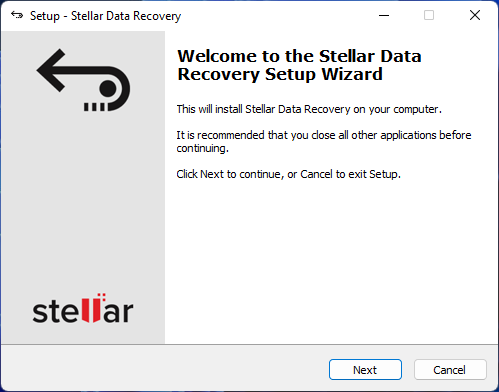
Att ladda ner och installera Stellar Data Recovery var lika enkelt som att klicka på en nedladdningsknapp på deras officiella webbplats.
På Mac är installationen något mer omständig – istället för en direkt nedladdningslänk på webbplatsen skickade teamet ett e-postmeddelande till oss med en länk till en annan sida som innehåller den faktiska nedladdningsbara filen.
När EXE- eller DMG-filen hade laddats ner var själva installationen lika enkel. På Windows möttes vi av en välkänd installationsguide. På Mac blev vi uppmanade att kopiera appen till mappen Program.
Vi stötte inte på någon skadlig programvara eller andra skadliga/ohederliga element under nedladdnings- och installationsprocesserna. 👍
Skanning & Återställning
I det här avsnittet kommer vi att demonstrera vårt faktiska försök att återställa data från en USB-minnespinne med hjälp av Stellar Data Recovery. I slutet kommer vi att sammanställa våra resultat.
Filtyp & Källval
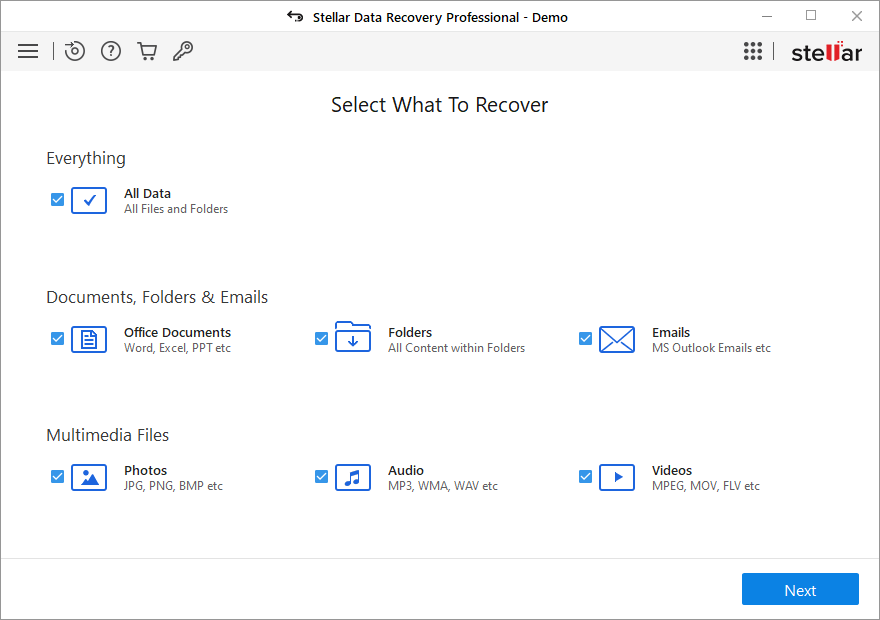
Stellar Data Recovery uppmanade oss att välja filtyperna vi vill återställa och enheten vi vill återställa dem från.
Vi uppskattar möjligheten att välja datatyper eftersom det ger oss möjlighet att prioritera viss data (om det behövs) och förkorta skanningstiden. Det gör det också möjligt för oss att undvika att slösa tid och resurser genom att avmarkera filtyper som vi inte behöver.

Vi märkte att vi specifikt behövde aktivera Djupskanning genom en omkopplare längst ner i menyn. Vi föredrar verktyg som använder alla skanningstider automatiskt, men detta beror på användarens preferenser.
Bläddring bland återställda filer
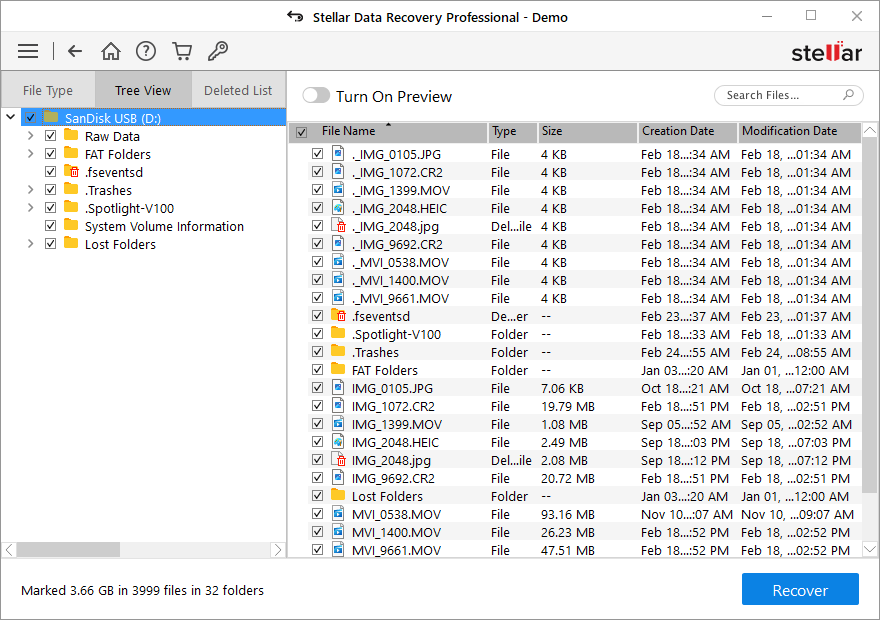
Stellar Data Recovery erbjöd tillräckliga funktioner för att vi skulle kunna sortera, organisera och hitta våra saknade filer på ett bekvämt sätt. Här är en snabblista:
- Flera vy-lägen – Klassisk Lista, Fillista och Raderad Lista-vyer gjorde det möjligt för oss att organisera funna filer och du kan se dem som en lista, ikoner (användbart för bilder och videor), som kolumner, eller med ett omslagsflöde.
- Förhandsgranskningsverktyg – Vi kunde dubbelklicka på en fil för att visa en förhandsgranskning i ett separat fönster.
- Sökfält – Vi sökte bekvämt efter specifika filer genom att skriva deras filnamn eller delar av deras filnamn i sökfältet.
Sparande av återställda filer
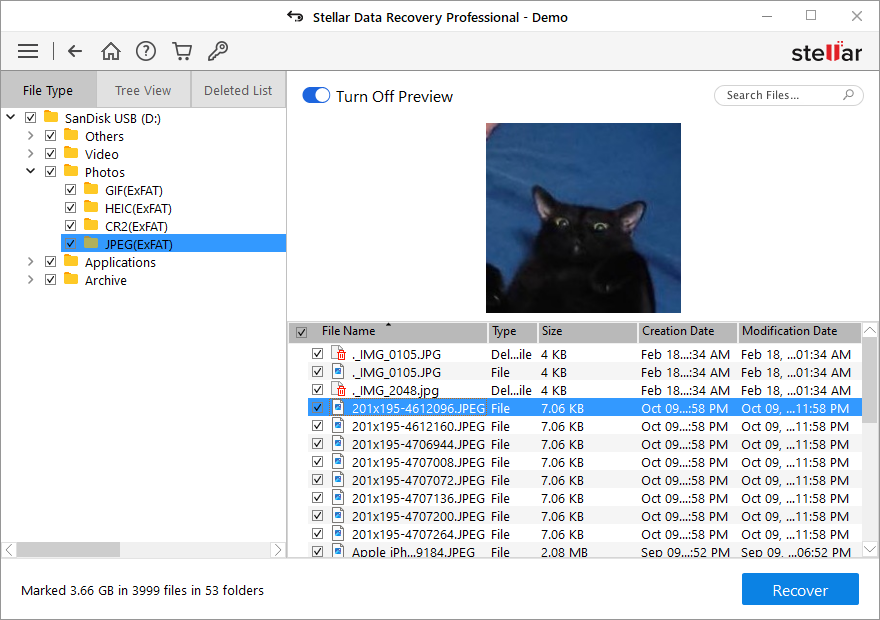
Alla filer är som standard valda. Vi var tvungna att manuellt avmarkera de filer vi inte ville återställa genom att klicka på de kryssade rutorna bredvid dem. Lyckligtvis kunde vi avmarkera hela mappar eller vissa filtyper genom att använda de olika vyerna.
Vi klickade på Återställ-knappen längst ned på vår skärm och kunde enkelt välja en plats att spara de återställda filerna på.
Återställningsresultat
För sammanhanget scannade vi ett USB-minne som innehöll 9 filer med en total filstorlek på 270 MB. De bestod av 5 videor och 4 foton med olika filändelser. Dock hittade Stellar Data Recovery mycket mer än så; dataåterställningsprogrammet kommer att försöka återställa allt det kan, inklusive flera år gamla (ibland årtionden gamla) filer som inte skrivits över eller bara delvis skrivits över.
Här är de exakta resultaten av återställningsförsöket som vi demonstrerade ovan:
| Parameter | Resultat |
| Antal hittade filer | 3,999 (47 mappar) |
| Total storlek på hittade data | 3.66 GB |
| Skanningstid | 25 minuter |
| Storlek på lagringsenhet | 16 GB |
Prissättning
Stellar Data Recovery har 3 olika nivåer av prenumerationer och en gratis provversion.
Många av Stellar Data Recoverys imponerande funktioner är endast tillgängliga för vissa nivåer, och det kan vara tröttsamt att navigera genom den officiella webbplatsens många prissättningssidor. För att hjälpa dig att snabbare överskåda alla licensnivåer har vi sammanställt alla appens prisuppgifter i tabellen nedan.
| Licens Typ | Bemärkta Funktioner | Pris för Windows | Pris för Mac |
| Gratis | Obegränsad skanning och förhandsgranskning, 1 GB gratis återställning, S.M.A.R.T | Gratis | Gratis |
| Standard | Allt i Gratis, obegränsad dataåterställning, BitLocker-stöd | $39.99 per månad, $49.99 per år, $99 för en livstidslicens | $69.99 per år, $129 för en livstidslicens |
| Professionell | Allt i Standard, återställning av partition, återställning av CD/DVD, skapande av diskavbild, kloning av disk | $69.99 per månad, $69.99 per år, $149 för en livstidslicens | $89.99 per år, $149 för en livstidslicens |
| Premium | Allt i Professionell, reparation av korrupta foton och videor, utdragning av tumnagelbilder | $79.99 per månad, $99.99 per år, $199 för en livstidslicens | $99.99 per år, $199 för en livstidslicens |
Stellar Data Recovery jämfört med konkurrenterna
Ett utmärkt sätt för användare att objektivt bedöma ett programs värde är att jämföra det med dess närmaste konkurrenter. I tabellen nedan jämför vi Stellar Data Recovery med tre andra dataåterställningsappar som är liknande i rykte och marknadsmognad. Våra parametrar täcker prissättning, möjligheter med gratis provversion, och deras bästa funktioner.
| Dataåterställningsprogram | Pris | Prenumerationstyper | Gratis Testversion | Bästa Funktioner |
| Stellar Data Recovery | $39 ~ $99.99 (Windows), $69.99 ~ $199 (Mac) | Månadsvis (endast Windows), årligen, livstid | 1 GB gratis dataåterställning | Bra signatursökning, användbara vyslägen, verktyg för reparation av foto och video |
| Disk Drill | $79.99 (2-i-1 licens för både Windows och Mac versioner) | Livstid | 500 MB gratis dataåterställning (endast Windows) | Bra prestanda för alla skanningstyper, Macversionen kan återställa iOS och Android-enheter, hanterar flera datatappsscenarier mycket väl |
| EaseUS Data Recovery Wizard | $69.95 ~ $149.95 (Windows), $89.95 ~ $169.95 (Mac) | Månadsvis, årligen, livstid | 2 GB gratis dataåterställning | Användarvänligt gränssnitt, bra allroundprestanda |
| R-Studio | $79.99 (Windows, Mac och Linux) | Livstid | Obegränsad gratis dataåterställning men endast för filer som är 20 KB och mindre | Avancerat RAID-stöd och nätverksåterställning, mycket anpassningsbar skanning, stor svit av funktioner, utmärkt för tekniker |
Domslut
Stellar Data Recovery gör mycket rätt – den har ett trevligt gränssnitt, tillhandahåller tillräckliga återställningsfunktioner och har unika verktyg som får den att sticka ut från andra appar.
Generellt sett erbjuder vissa av dess konkurrenter mer värde för pengarna. Det är dock ett mycket solitt val för att återställa filer (särskilt foton och videor) som har förlorats på grund av oavsiktlig radering eller formatering. Dess reparationsverktyg kan till och med ge användare en bättre chans att återställa filer som delvis har skrivits över.
Användare som står inför mycket mer komplexa dataförlustscenarier (RAW-filsystem, allvarlig korruption osv) kan dock tycka att Stellar Data Recovery är otillräckligt.
Totalt sett anser vi att Stellar Data Recovery förtjänar mycket av sitt rykte, men det finns områden där appen kunde behöva betydande förbättringar.
 7 Data Recovery
7 Data Recovery 



